几何画板绘制圆柱的操作流程
以下是关于在几何画板中制作圆柱的简单步骤:首先打开几何画板软件;然后点击上方菜单栏中的“数据”选项,在下拉列表中选择“定义坐标系”,并在弹出框内设置参数;接着点击左侧工具箱中的“线段工具”,在线条上输入数值并确定位置;最后点击上方菜单栏中的“构造”选项,在下拉列表中选择“旋转曲面”,即可完成圆柱的制作。希望对大家有所帮助!

1.构造椭圆和点。打开几何画板,单击侧边栏“自定义工具”——“圆锥曲线A”——“椭圆”绘制出椭圆,用“点工具”,在椭圆上面绘制一个点A。
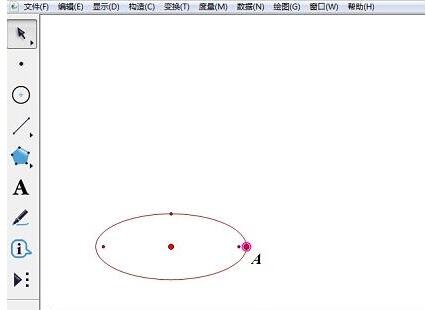
2.平移圆心和点A。选择圆心和点A,如图所示,单击菜单栏“变换”——平移。在弹出的对话框填上平移的距离,并单击“平移”按钮。
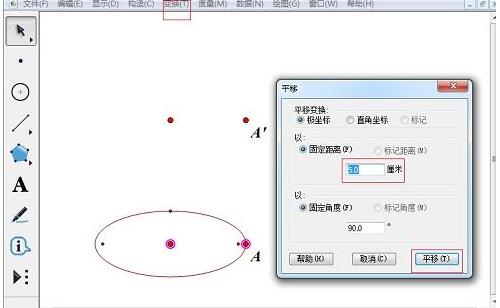
3.构造第二个椭圆。选择O点和A点,在“变换”菜单中选择“迭代”,在迭代窗口中分别点击A’点和O’点设置为初象。在“显示迭代”次数按钮选择减少次数,最后点击迭代,得到另一个椭圆。

4.构造线段。分别选中点O、O’和AA’利用“构造”菜单构造线段,双击线段OO’将其标记为镜面。
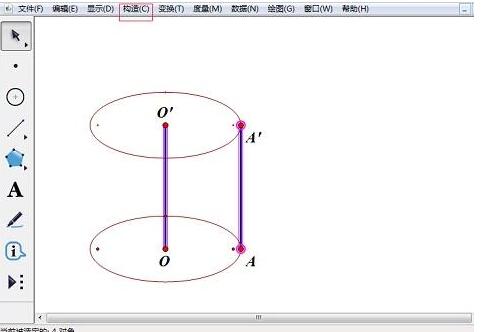
5.选中线段AA’和两个端点。在“变换”菜单中选择“反射”命令,将线段OO’隐藏,圆柱绘制完成。
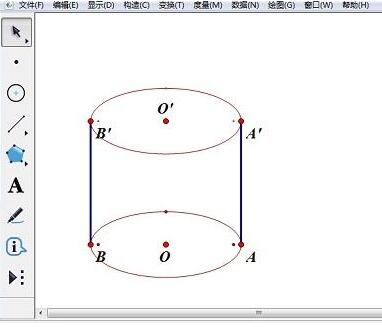
上文为大家分享的就是,大家可以参考学习哦。
文章标题:几何画板绘制圆柱的操作流程
文章链接://www.hpwebtech.com/jiqiao/116368.html
为给用户提供更多有价值信息,ZOL下载站整理发布,如果有侵权请联系删除,转载请保留出处。
- 上一问:几何画板制作蜂窝状图形的流程介绍
- 下一问:几何画板中特殊符号标签的输入方法
相关软件推荐
其他类似技巧
- 2025-01-09 09:02:03画图软件软件大全 下载量高的画图软件软件推荐
- 2025-01-03 14:49:01画图软件软件选择哪些 高人气免费画图软件软件推荐
- 2025-01-01 08:42:02画图软件软件哪个好用 好用的画图软件软件推荐
- 2024-12-31 10:27:01画图软件软件选择哪些 最新画图软件软件排行
- 2024-12-30 22:58:02画图软件软件哪个最好用 常用的画图软件软件排行榜
- 2024-12-27 09:05:01画图软件软件哪些人气高 最新画图软件软件精选
- 2024-12-25 12:33:01画图软件软件有哪些好用 常用的画图软件软件排行
- 2024-12-17 08:44:02画图软件软件有哪些好用 常用的画图软件软件排行榜
- 2024-12-15 15:05:02画图软件软件哪些人气高 好用的画图软件软件精选
- 2024-12-10 18:15:01画图软件软件大全 2024免费画图软件软件推荐
几何画板软件简介
几何画板是一个通用的数学、物理教学环境,几何画板提供丰富而方便的创造功能使用户可以随心所欲地编写出自己需要的教学课件。zol提供几何画板破解版下载。几何画板是最出色的教学软件之一。它主要以点、线、圆为基本元素,通过对这些基本元素的变换、构造、测算、计算、动画、跟踪轨迹等,构造出其它较为复杂的图形。是数学... 详细介绍»









